前のビュー(Alt +左)は私のお気に入りのAdobe Readerキーボードショートカットです

このショートカットキーは、あなたの人生を変えます(あなたの人生に多くのPDFが関係していると仮定すると…)。
共通語であるいくつかのショートカットキーがありますアプリケーション間でのフランカ— CTRL + C、CTRL + V、CTRL + X、ALT + F4、ALT + TAB、いくつか例を挙げます。最近、ボキャブラリーに新しいお気に入りのキーボードショートカットALT + LEFTを追加しました。
Adobe Readerでは、 ALT +左 すぐに「前のビュー」に戻ります。PDFの戻るボタンと考えてください。
だから、あなたが目次にいて、第6章に行くハイパーリンクをクリックしたとしましょう。
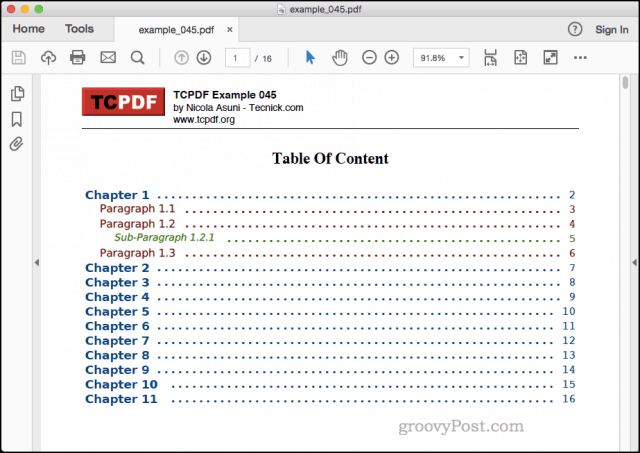
目次に戻りたいですか? ALT + LEFTを押すと zip、 あなたがそこにいます。
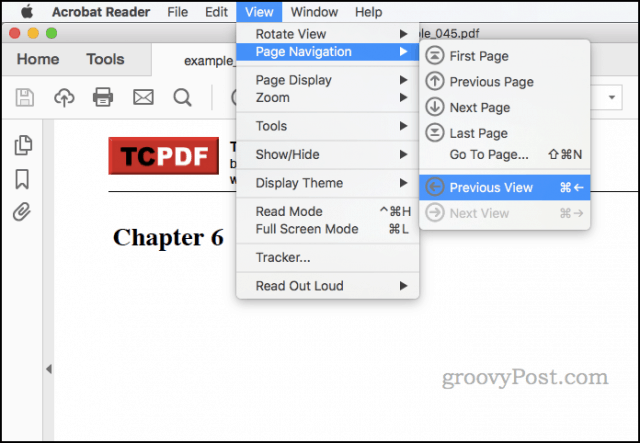
ALT + RIGHTはその逆です。 Webブラウザの[進む]ボタンが機能するのと同じ方法で、「次のビュー」に移動します。実際、ALT + LEFTおよびALT + FORWARDもユニバーサルWebブラウザのキーボードショートカットですが、URLごとに前後に移動します。
Adobe Readerでは、前のビューと次のビューページだけに適用しないでください。巨大なエンジニアリング図面を見ているときに、詳細にズームインするとします。ここで、ALT + LEFTは前のズームレベルに戻ります。右クリックして選択することもできます 前のビュー 同じことをする。
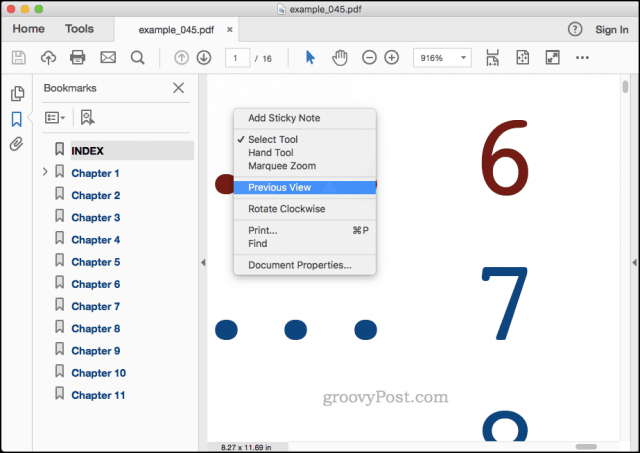
ちょっとしたように思えますが、終日PDFを何時間も見て、はい…わかっています…このヒントは非常に便利です。 Bluebeam Revuなどの他の一般的なPDFプログラムでも機能します。
macOSでは、キーボードショートカットはCOMMAND + LEFTおよびCOMMAND + RIGHTです。これはMac版Adobe Readerで機能しますが、悲しいことに、私が知る限り、プレビューには同等の機能が存在しません。
これで、このキーボードショートカットがAdobe Reader、私はいつも使っています。以前は、現在のページ番号を文字通り書き留めて新しいページに移動し、次に戻るページに手動で入力していました。今、ALT + LEFTを押すだけで戻ってきます。すべてのプログラムにこの機能があればいいのに。 groovyPostでWindows 10のキーボードショートカットを取り上げたことがありますが、私はまだこれに遭遇していませんでした。 Wordでは、これを複製するのに最も近い方法は、何かを入力し、すぐにCtrl + Zを押して入力を元に戻し、カーソルがある場所に戻ることです。
とにかく、これが私と同じくらい便利であることを願っています。あるいは、1,000ページ以上のPDFを定期的に見るのは私だけかもしれません…
お気に入りのキーボードショートカットはありますか?あなたが言うことができるように、私はそれについて聞いてみたいです!コメントにドロップして、ディスカッションに参加してください。





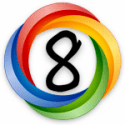




コメントを残す